Integracja z Arkuszami Google umożliwia zbieranie danych z pozyskanych leadów z formularzy na landing page’ach lub pop-upach wprost w Twoich arkuszach Google.
- Możesz także połączyć landing page’a z Arkuszami Google przez Zapiera, by zarządzać leadami i danymi za pomocą arkusza kalkulacyjnego.
Zintegruj formularz z Arkuszami Google
1. Zaloguj się na swoje konto w Landingi i przejdź do edytora.
2. Kliknij formularz i przejdź do jego Ustawień.
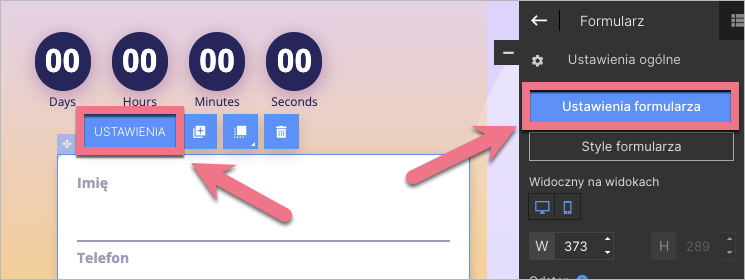
3. W zakładce Integracje i wybierz Arkusze Google. Wpisz nazwę integracji w wyszukiwarce i kliknij enter.
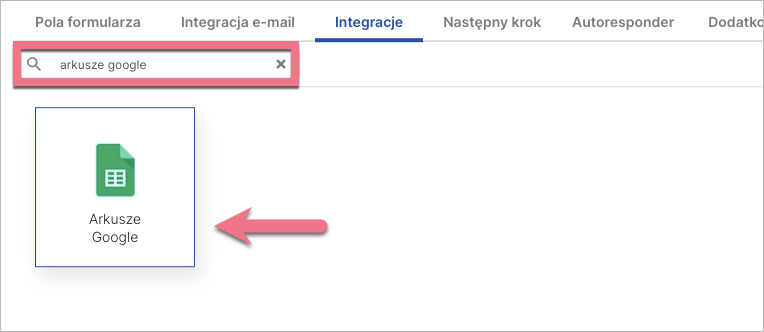
4. W nowym oknie kliknij Połącz z Arkuszami Google. Zaloguj się poprzez swoje konto Google i Zezwól na dostęp.
Z jednym kontem Google możesz połączyć do 100 landing page’y. Dodanie kolejnych spowoduje nadpisanie istniejących, zaczynając od najstarszego.
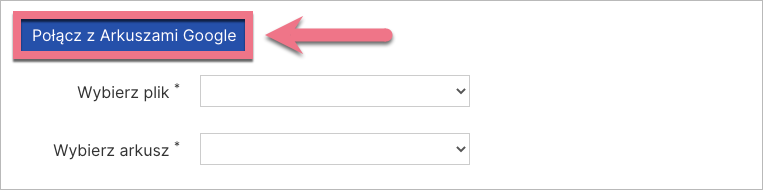
5. Stwórz plik i arkusz:
(1) Dla pola Wybierz plik kliknij Stwórz nowy plik (stworzony plik będzie miał tę samą nazwę jak landing page).
(2) Przejdź do utworzonego arkusza. Utwórz kolumny dla każdego pola formularza.
(3) W polu Wybierz arkusz wybierz arkusz, w którym mają zapisywać się dane leadów z formularza, lub stwórz nowy arkusz w wybranym pliku, klikając przycisk Stwórz nowy arkusz. Nazwa arkusza nie może zawierać żadnych znaków specjalnych ani cyfr.
Kliknij Synchronizuj customowe pola, aby automatycznie zmapować pola formularza z kolumnami w arkuszu.
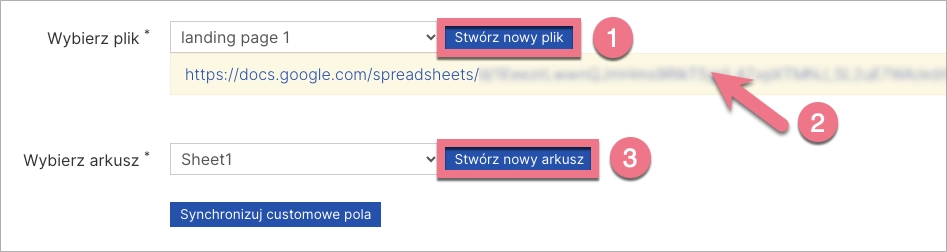
W tym miejscu możesz też zaznaczyć, czy chcesz, aby do integracji przesyłała się data utworzenia leada:

6. Jeżeli, jeszcze tego nie zrobiłeś, połącz pola formularza z odpowiednią nazwą kolumny. Zapisz i zamknij.
WAŻNE: Pamiętaj, aby nazwać wszystkie kolumny, które mają być połączone z formularzem. Jeśli któraś z kolumn nie zostanie nazwana lub połączona, wówczas leady nie będą się zapisywać.
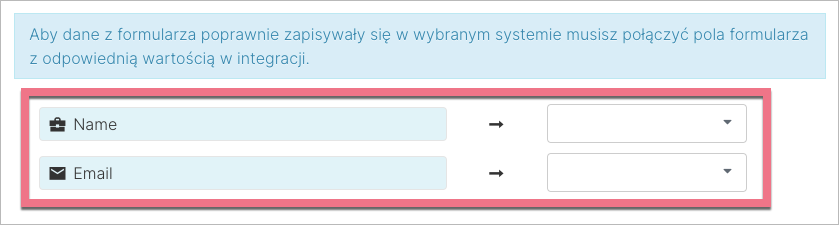
7. Opublikuj landing page’a i sprawdź, czy dane z formularza są prawidłowo przesyłane do arkusza Google.
Zobacz wszystkie nasze integracje w Katalogu Integracji, aby poznać narzędzia, z którymi możesz połączyć Landingi.
